Rejestr faktur przychodzących - po uruchomieniu modułu Workflow oraz jego wcześniejszej konfiguracji - tutaj
otrzymujemy dostęp do miejsca w którym możemy rejestrować dokumenty - faktury zakupu. To tutaj automatyzowane są codzienne czynności, rejestracja dokumentów w postaci cyfrowej, automatyczne nadawanie numeru ewidencyjnego oraz możliwość przekazywania dokumentów do poszczególnych działów: przekazywanie ręczne lub za pośrednictwem zdefiniowanych procedur.
Podstawowa lista z zarejestrowanymi fakturami,
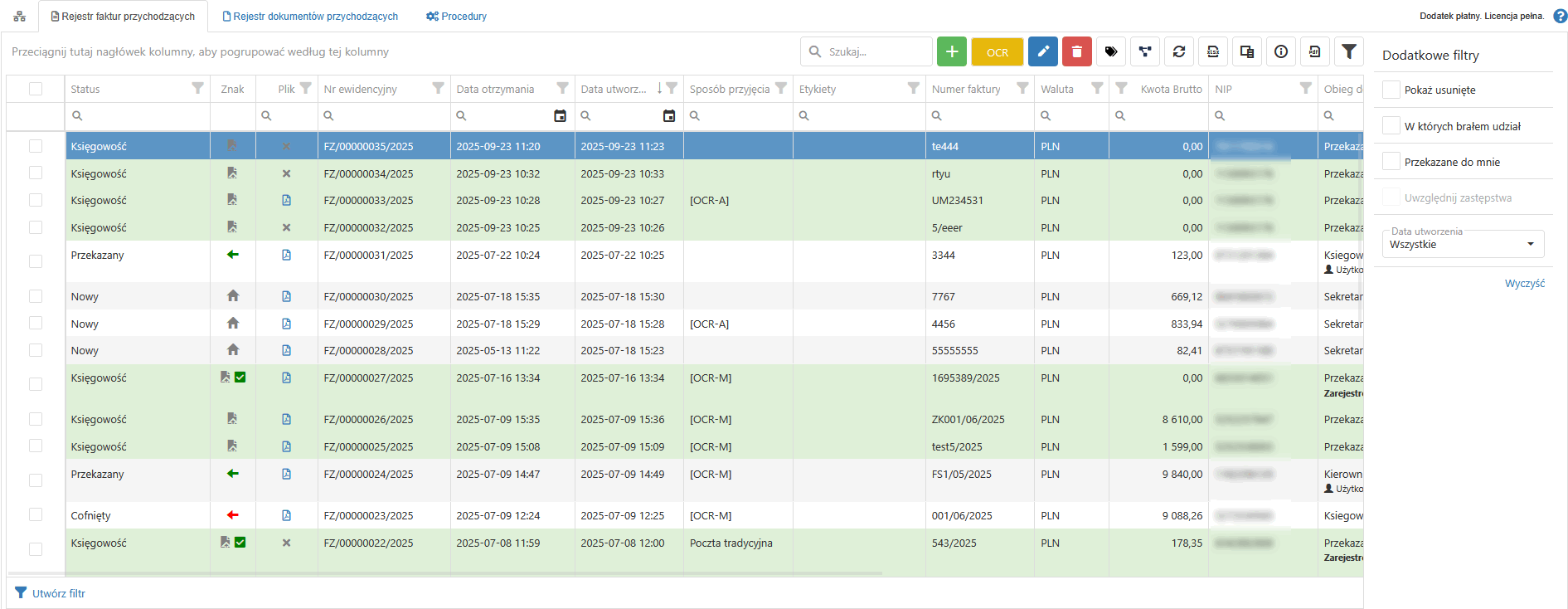
- w module otrzymujemy możliwość filtrowania pozycji na liście wg. zdefiniowanych parametrów
- wyszukiwanie po wszystkich danych z listy dokumentów
- dodawanie, edycja, usuwanie dokumentów
- przypisywanie etykiet, projektów
Dodawanie dokumentów - może się odbywać na dwa sposoby:
Pierwszy sposób jest to dodawanie poprze OCR. Wykonujemy to klikając na przycisk . Postępowanie jest takie samo jak w przypadku dodawania dokumentów księgowych opisane tutaj.
. Postępowanie jest takie samo jak w przypadku dodawania dokumentów księgowych opisane tutaj.
Drugi odbywa się za pomocą przycisku , kolejno otrzymujemy formularz do wypełnienia
, kolejno otrzymujemy formularz do wypełnienia
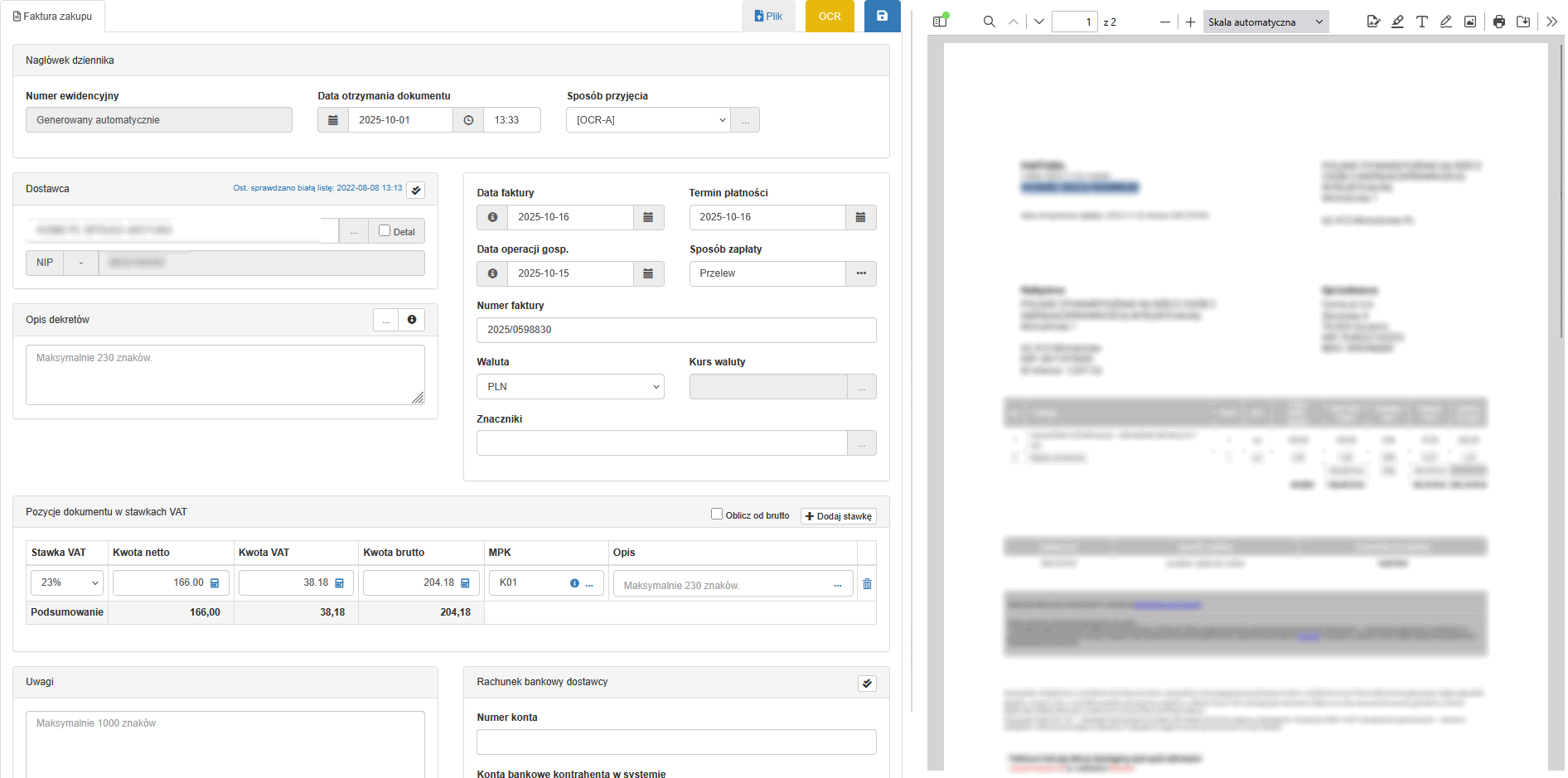
dokument do wprowadzenia jest realizowany w takim samym trybie jak dokumenty księgowe,
Dostępne są następujące możliwości :
- dodawania komentarzy
- obieg dokumentów - w tej zakładce nadajemy obieg dla wskazanego dokumentu - ręczny lub proceduralny
- załączniki, które działają tak samo jak w całym systemie - możliwość dodawania innych plików związanych z danym dokumentem
W główce dokumentu znajdują się :
- nr ewidencyjny, który został zdefiniowany w ustawieniach,
- data otrzymania dokumentu wraz z godziną - jest to data rejestracji dokumentu,
- sposoby przyjęcia, które można zdefiniować słownikowo po wybraniu
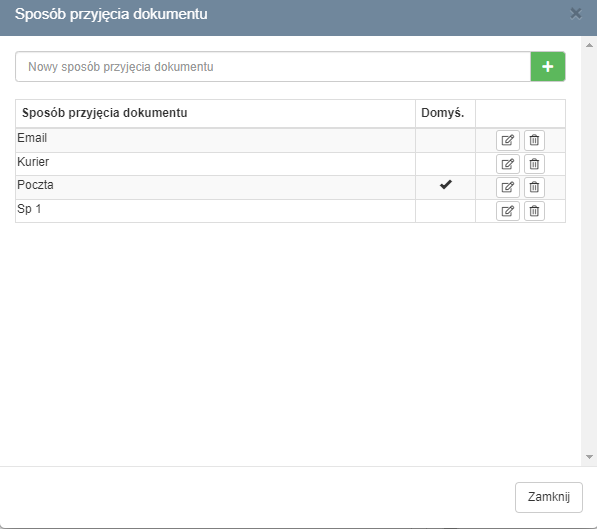
Istnieje możliwość parametryzacji sposobu jako domyślnego, przy wybranym sposobie należy zaznaczyć go jako "Domyślny"
Kolejno operator musi wypełnić wszystkie pola związane z dokumentem, kończąc wprowadzanie wymagany jest zapis dokumentu - przycisk "Zapisz"
Wprowadzony i zapisany dokument zostanie dodany do listy dokumentów oraz otrzyma swój początkowy "ZNAK" . Ten identyfikator wskazuje na początkowe wprowadzenie dokumentu.
. Ten identyfikator wskazuje na początkowe wprowadzenie dokumentu.
Na liście dokumentów mamy dostęp do dokumentu - przy nr ewidencyjnym ( ikona dokumentu - tylko podgląd ), znak - po naciśnięciu podgląd obiegu dokumentów

wszelkie informacje na temat dokumentu znajdują się również w edycji dokumentu: aby wejść do dokumentu - należy dwukrotnie nacisnąć lewy przycisk myszy lub prawym wywołać menu kontekstowe
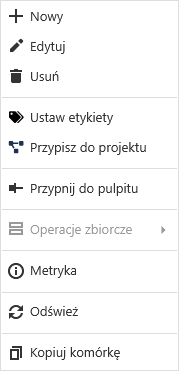
Powyżej listy znajduje się również menu z przyciskami w którym dostępne są funkcje z menu kontekstowego. Po zaznaczeniu kilku dokumentów dostępne są "operacje zbiorcze".
Dostępne operacje zbiorcze to:
- przekaż dokumenty dalej
- cofnij dokumenty
- przenieś do księgowości
- zastosuj procedurę
Nie wszystkie operacje są dostępne dla każdego dokumentu. Zależy to w którym punkcie obiegu znajduje się dokument.
Obieg dokumentów - przekazanie dokumentu do innego działu
- przekazanie dokumentu do innego działu odbywa się w samym dokumencie w zakładce "Obieg dokumentu"

- przekazanie dokumentu, w tym miejscu wskazujemy dział do którego chcielibyśmy przekazać dany dokument w celu uzupełnienia, potwierdzenia itd. Taki dokument można przekierować bezpośrednio do pracownika działu - co znacznie może przyspieszyć obieg dokumentu.
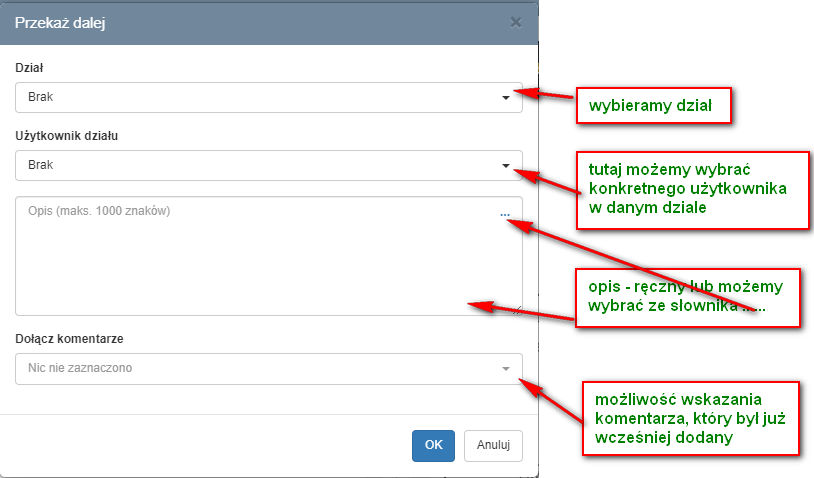
przekazany dokument otrzymuje nowy "ZNAK" na liście dokumentów oraz w kolumnie "Obieg dokumentu" zawarta jest informacja do kogo został przekierowany dokument - gdzie się znajduje, wszystkie informacje zawarte są również w samym dokumencie.
Pozycja na liście dokumentów może przyjąć "ZNAK" wg. poniższych oznaczeń
 - przyjęty do systemu
- przyjęty do systemu
 - przekazany
- przekazany
 - odrzucony
- odrzucony
 - przekazany do działu stop
- przekazany do działu stop
 - przekazane do księgowości
- przekazane do księgowości
 - zarejestrowane w systemie księgowym
- zarejestrowane w systemie księgowym
oznaczenia na liście pomagają w szybkiej ocenie dokumentu pod względem jego obiegu,
W dokumencie znajduje się cała historia obiegu takiego dokumentu wraz z komentarzami i opisami. Przekazany dokument można również modyfikować pod względem dekretacji - przypisywanie MPK - miejsc powstawania kosztów.
- historia dokumentu - obieg z informacjami tworzonymi przez pracowników
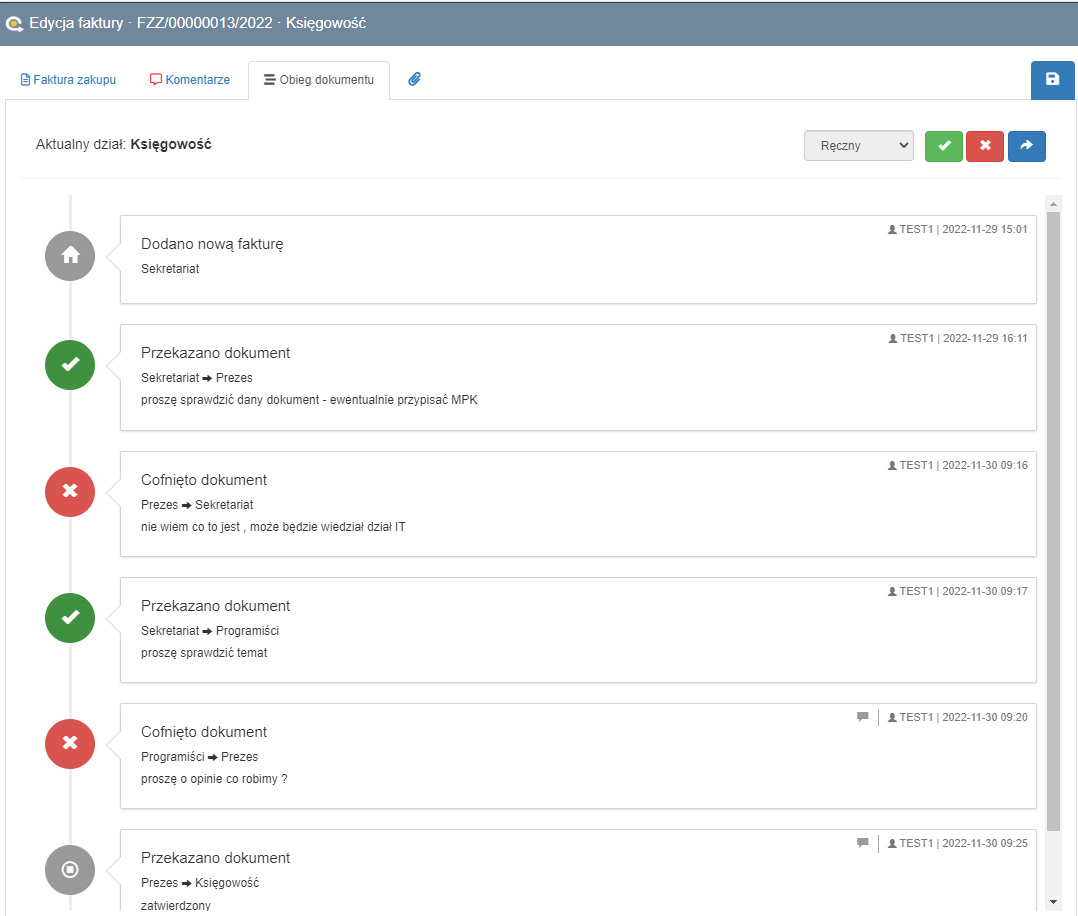
- przypisywanie MPK - opis tutaj
na danym dokumencie podczas jego weryfikacji, opisywaniu itd. poszczególne działy mogą przypisywać miejsca powstawania kosztów przy pozycjach w dokumencie, takie działania pozwalają budować dekretację potrzebną podczas księgowania dokumentów,
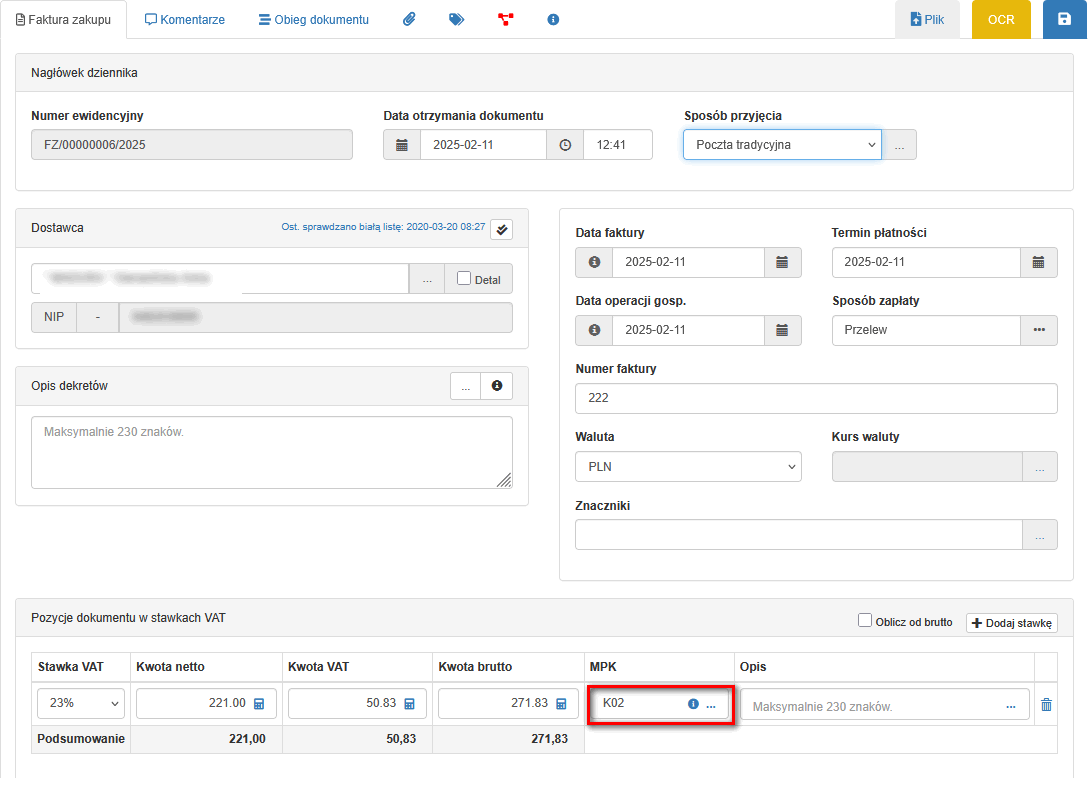
Po sprawdzeniu takiego dokumentu w końcowym etapie - dokument powinien zostać przekazany do księgowości. Taka operacja potrafi automatycznie zbudować dekrety na podstawie przypisanych danych w dokumencie.
- przekazanie do księgowania
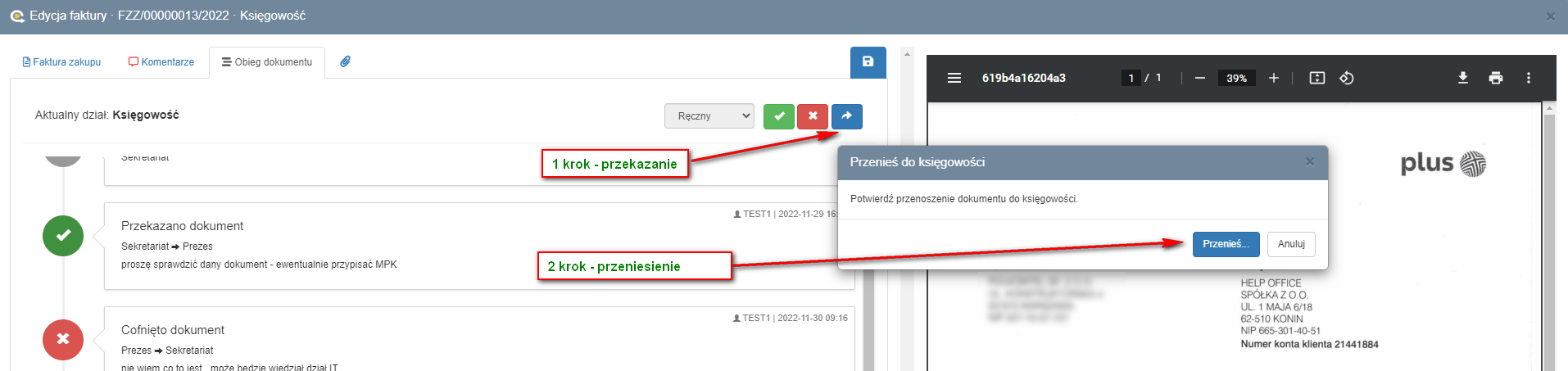
- na liście dokumentów w Workflow - dokument zostaje przekolorowany na zielono oraz otrzymuje końcowy "ZNAK" z opisem w kolumnie "Obieg dokumentu" - Przekazano do księgowości. Taki dokument powinien pojawić się w Księgowość - Dokumenty księgowe.
z opisem w kolumnie "Obieg dokumentu" - Przekazano do księgowości. Taki dokument powinien pojawić się w Księgowość - Dokumenty księgowe.
- dokument na liście dokumentów księgowych będzie miał informację, że pochodzi z workflow

- edycja dokumentu - w dokumencie znajdują się informacje z obiegu - ścieżki przejścia
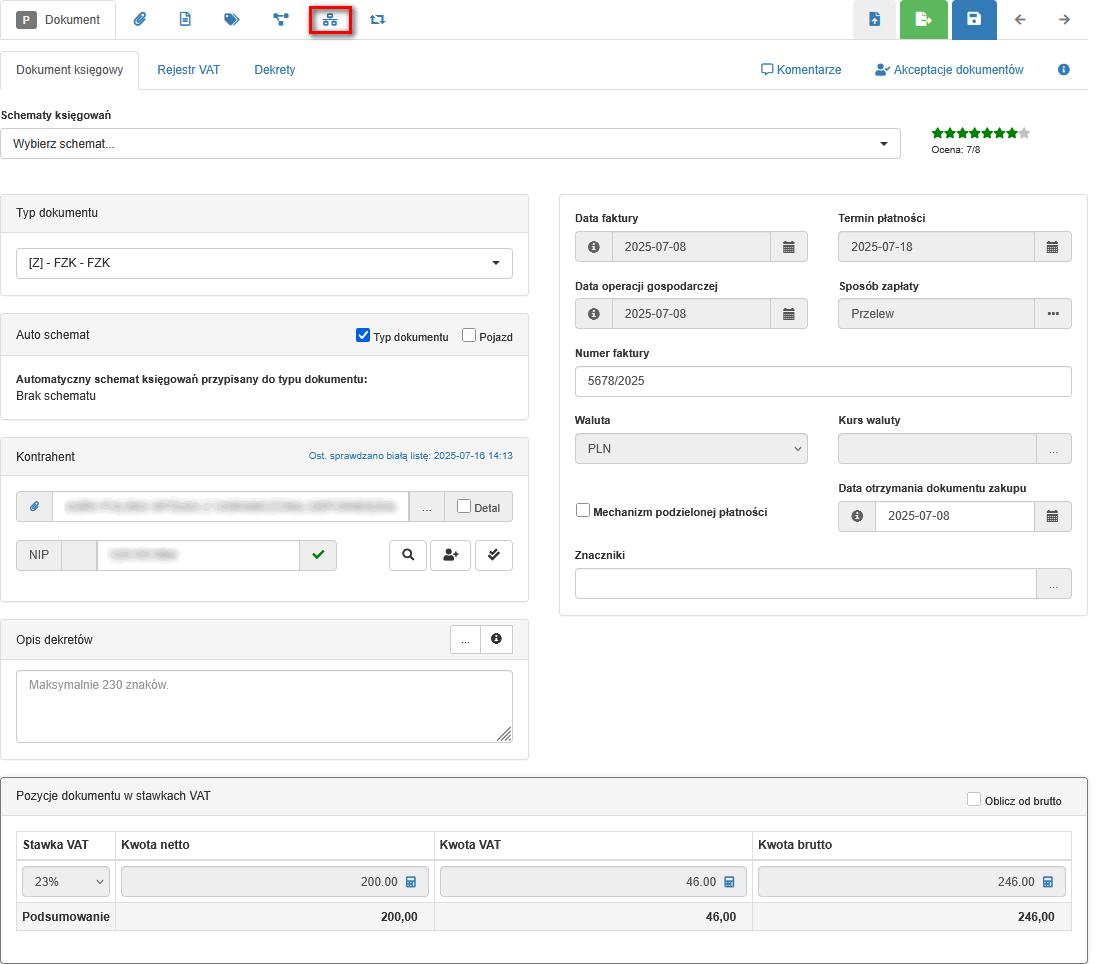
- dekrety, wygenerowane automatycznie na podstawie MPK
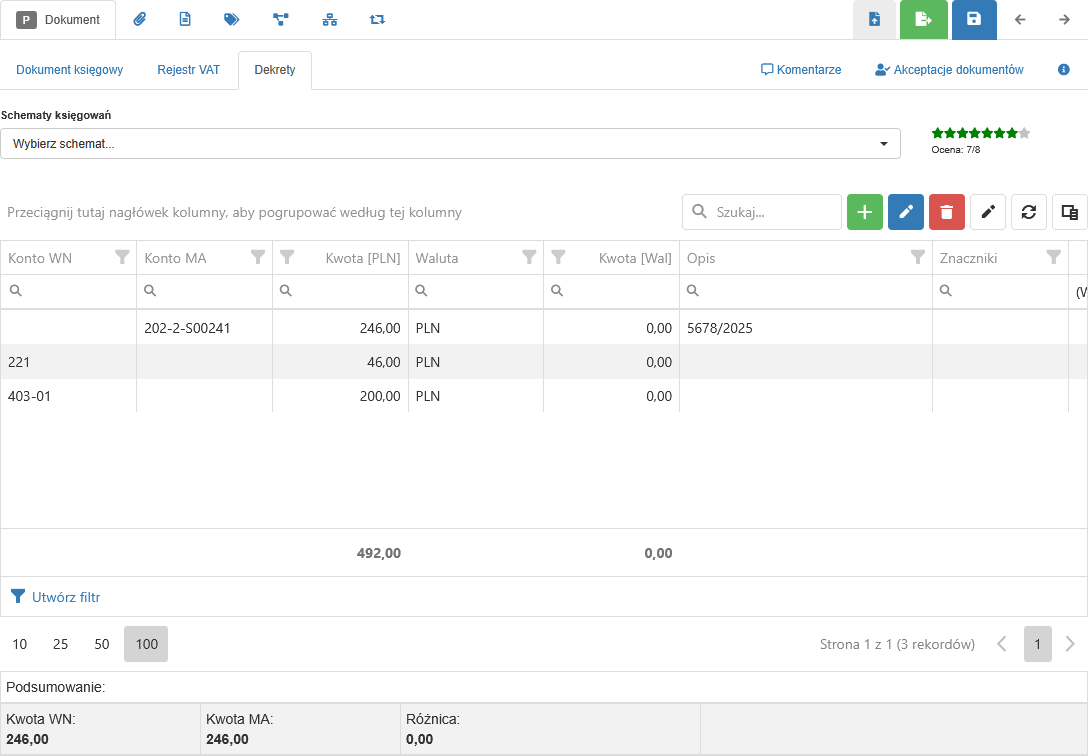
W tym miejscu dokument kończy swoją drogę - obieg. Przeniesienie dokumentu do systemu księgowego odbywa się na wcześniejszych zasadach.
Miłej pracy z obiegiem dokumentów - faktury kosztowe :)
otrzymujemy dostęp do miejsca w którym możemy rejestrować dokumenty - faktury zakupu. To tutaj automatyzowane są codzienne czynności, rejestracja dokumentów w postaci cyfrowej, automatyczne nadawanie numeru ewidencyjnego oraz możliwość przekazywania dokumentów do poszczególnych działów: przekazywanie ręczne lub za pośrednictwem zdefiniowanych procedur.
Podstawowa lista z zarejestrowanymi fakturami,
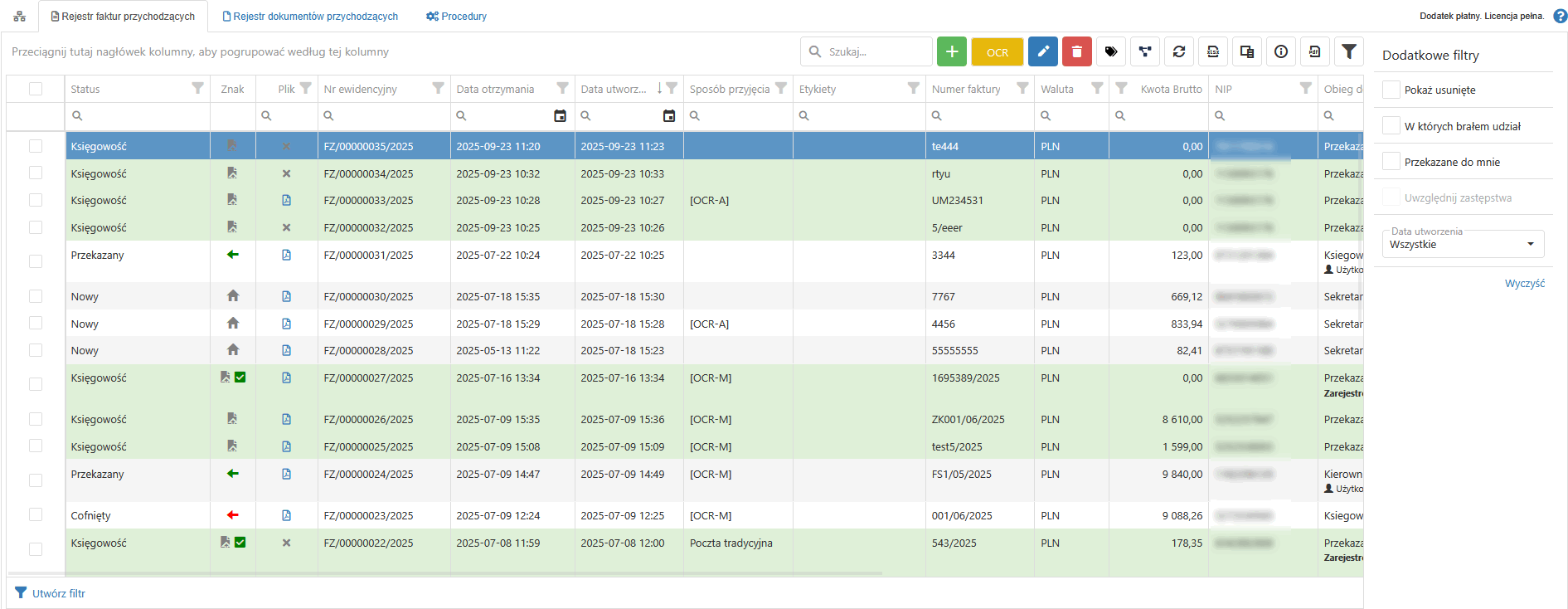
- w module otrzymujemy możliwość filtrowania pozycji na liście wg. zdefiniowanych parametrów
- wyszukiwanie po wszystkich danych z listy dokumentów
- dodawanie, edycja, usuwanie dokumentów
- przypisywanie etykiet, projektów
Dodawanie dokumentów - może się odbywać na dwa sposoby:
Pierwszy sposób jest to dodawanie poprze OCR. Wykonujemy to klikając na przycisk
 . Postępowanie jest takie samo jak w przypadku dodawania dokumentów księgowych opisane tutaj.
. Postępowanie jest takie samo jak w przypadku dodawania dokumentów księgowych opisane tutaj.Drugi odbywa się za pomocą przycisku
 , kolejno otrzymujemy formularz do wypełnienia
, kolejno otrzymujemy formularz do wypełnienia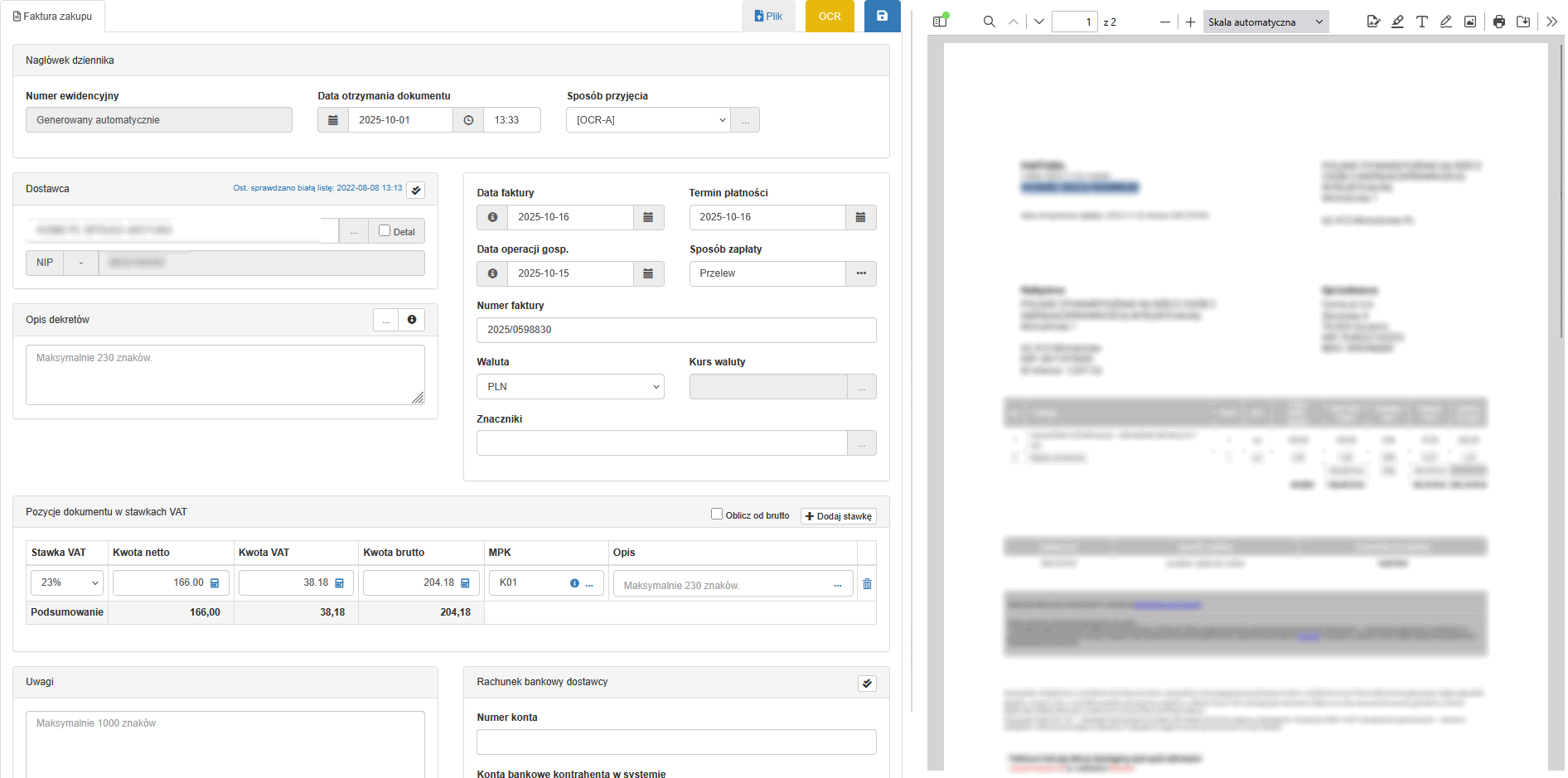
dokument do wprowadzenia jest realizowany w takim samym trybie jak dokumenty księgowe,
Dostępne są następujące możliwości :
- dodawania komentarzy
- obieg dokumentów - w tej zakładce nadajemy obieg dla wskazanego dokumentu - ręczny lub proceduralny
- załączniki, które działają tak samo jak w całym systemie - możliwość dodawania innych plików związanych z danym dokumentem
W główce dokumentu znajdują się :
- nr ewidencyjny, który został zdefiniowany w ustawieniach,
- data otrzymania dokumentu wraz z godziną - jest to data rejestracji dokumentu,
- sposoby przyjęcia, które można zdefiniować słownikowo po wybraniu

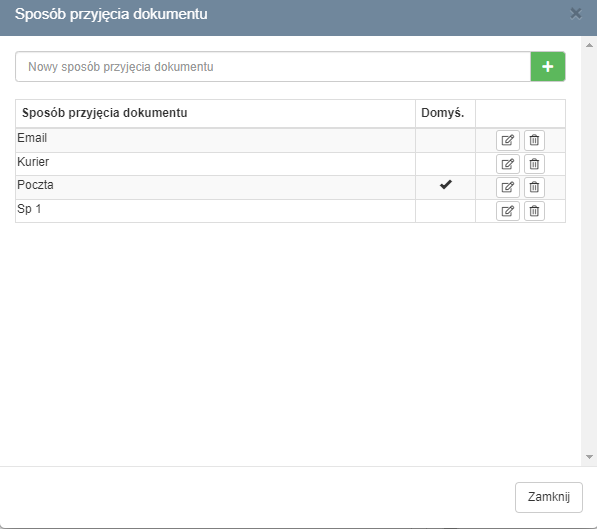
Istnieje możliwość parametryzacji sposobu jako domyślnego, przy wybranym sposobie należy zaznaczyć go jako "Domyślny"
Kolejno operator musi wypełnić wszystkie pola związane z dokumentem, kończąc wprowadzanie wymagany jest zapis dokumentu - przycisk "Zapisz"
Wprowadzony i zapisany dokument zostanie dodany do listy dokumentów oraz otrzyma swój początkowy "ZNAK"
 . Ten identyfikator wskazuje na początkowe wprowadzenie dokumentu.
. Ten identyfikator wskazuje na początkowe wprowadzenie dokumentu.Na liście dokumentów mamy dostęp do dokumentu - przy nr ewidencyjnym ( ikona dokumentu - tylko podgląd ), znak - po naciśnięciu podgląd obiegu dokumentów

wszelkie informacje na temat dokumentu znajdują się również w edycji dokumentu: aby wejść do dokumentu - należy dwukrotnie nacisnąć lewy przycisk myszy lub prawym wywołać menu kontekstowe
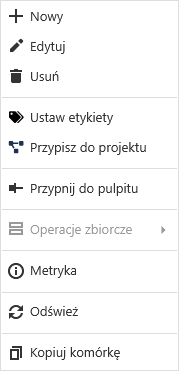
Powyżej listy znajduje się również menu z przyciskami w którym dostępne są funkcje z menu kontekstowego. Po zaznaczeniu kilku dokumentów dostępne są "operacje zbiorcze".
Dostępne operacje zbiorcze to:
- przekaż dokumenty dalej
- cofnij dokumenty
- przenieś do księgowości
- zastosuj procedurę
Nie wszystkie operacje są dostępne dla każdego dokumentu. Zależy to w którym punkcie obiegu znajduje się dokument.
Obieg dokumentów - przekazanie dokumentu do innego działu
- przekazanie dokumentu do innego działu odbywa się w samym dokumencie w zakładce "Obieg dokumentu"

- przekazanie dokumentu, w tym miejscu wskazujemy dział do którego chcielibyśmy przekazać dany dokument w celu uzupełnienia, potwierdzenia itd. Taki dokument można przekierować bezpośrednio do pracownika działu - co znacznie może przyspieszyć obieg dokumentu.
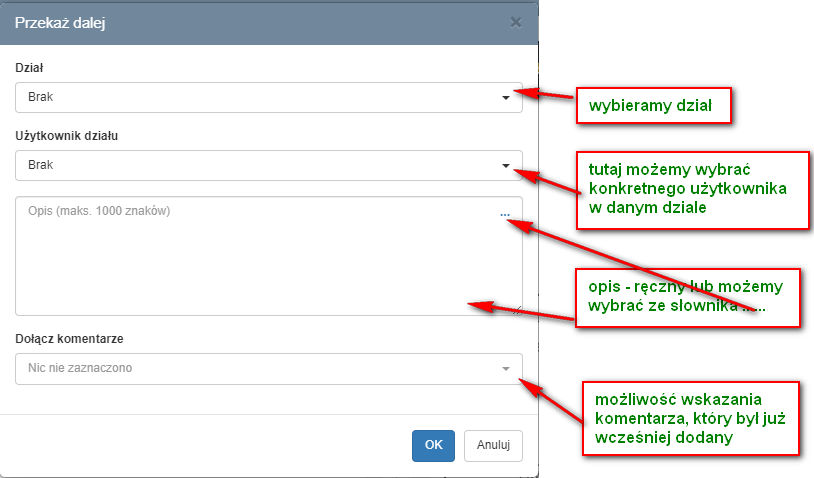
przekazany dokument otrzymuje nowy "ZNAK" na liście dokumentów oraz w kolumnie "Obieg dokumentu" zawarta jest informacja do kogo został przekierowany dokument - gdzie się znajduje, wszystkie informacje zawarte są również w samym dokumencie.
Pozycja na liście dokumentów może przyjąć "ZNAK" wg. poniższych oznaczeń
 - przyjęty do systemu
- przyjęty do systemu - przekazany
- przekazany  - odrzucony
- odrzucony - przekazany do działu stop
- przekazany do działu stop - przekazane do księgowości
- przekazane do księgowości - zarejestrowane w systemie księgowym
- zarejestrowane w systemie księgowymoznaczenia na liście pomagają w szybkiej ocenie dokumentu pod względem jego obiegu,
W dokumencie znajduje się cała historia obiegu takiego dokumentu wraz z komentarzami i opisami. Przekazany dokument można również modyfikować pod względem dekretacji - przypisywanie MPK - miejsc powstawania kosztów.
- historia dokumentu - obieg z informacjami tworzonymi przez pracowników
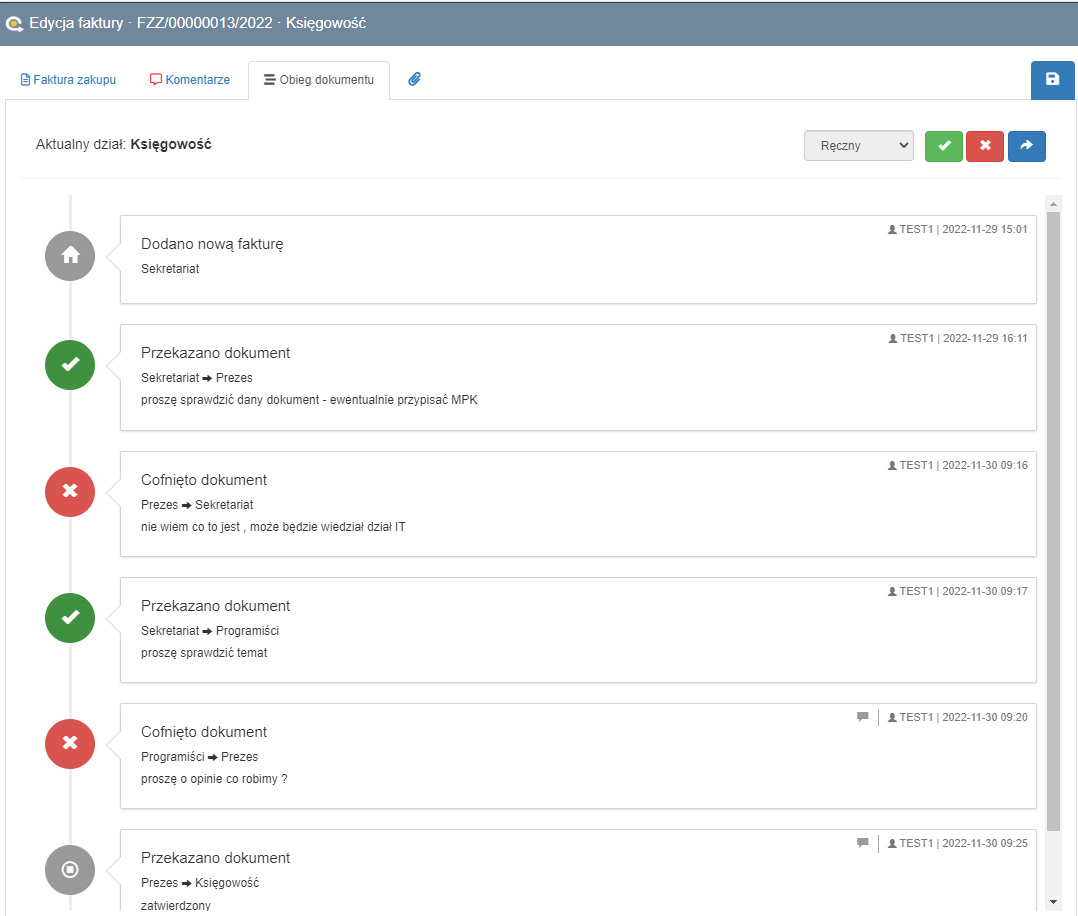
- przypisywanie MPK - opis tutaj
na danym dokumencie podczas jego weryfikacji, opisywaniu itd. poszczególne działy mogą przypisywać miejsca powstawania kosztów przy pozycjach w dokumencie, takie działania pozwalają budować dekretację potrzebną podczas księgowania dokumentów,
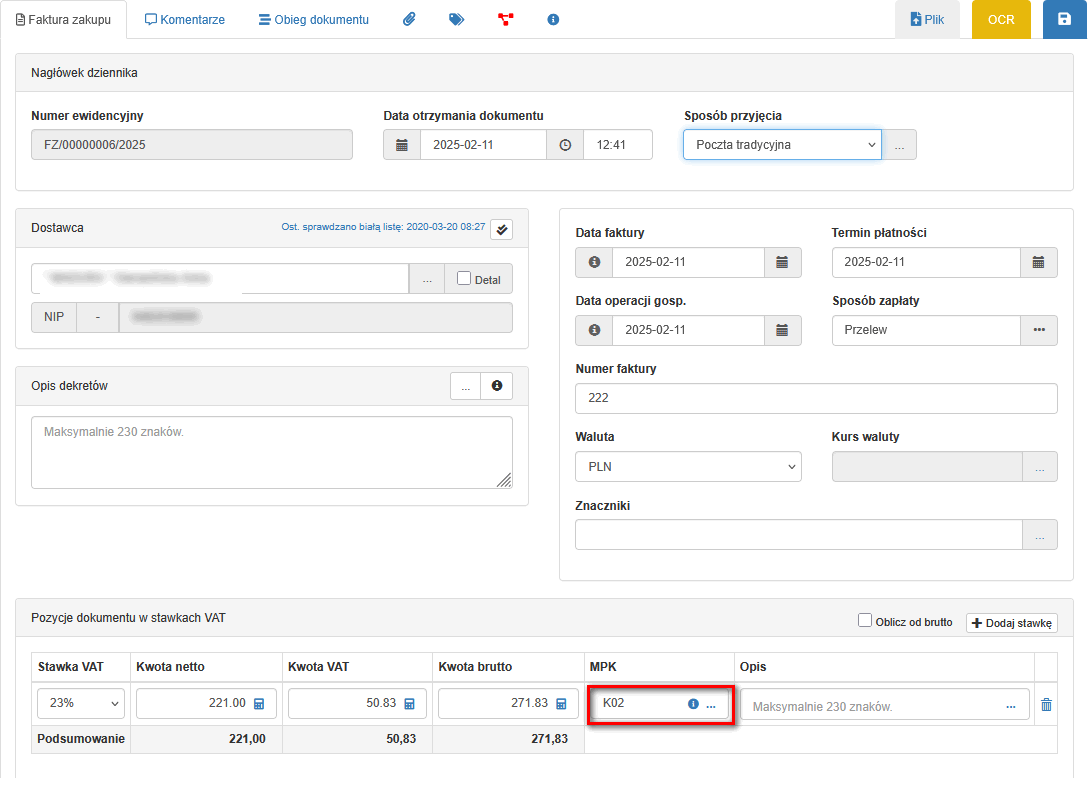
Po sprawdzeniu takiego dokumentu w końcowym etapie - dokument powinien zostać przekazany do księgowości. Taka operacja potrafi automatycznie zbudować dekrety na podstawie przypisanych danych w dokumencie.
- przekazanie do księgowania
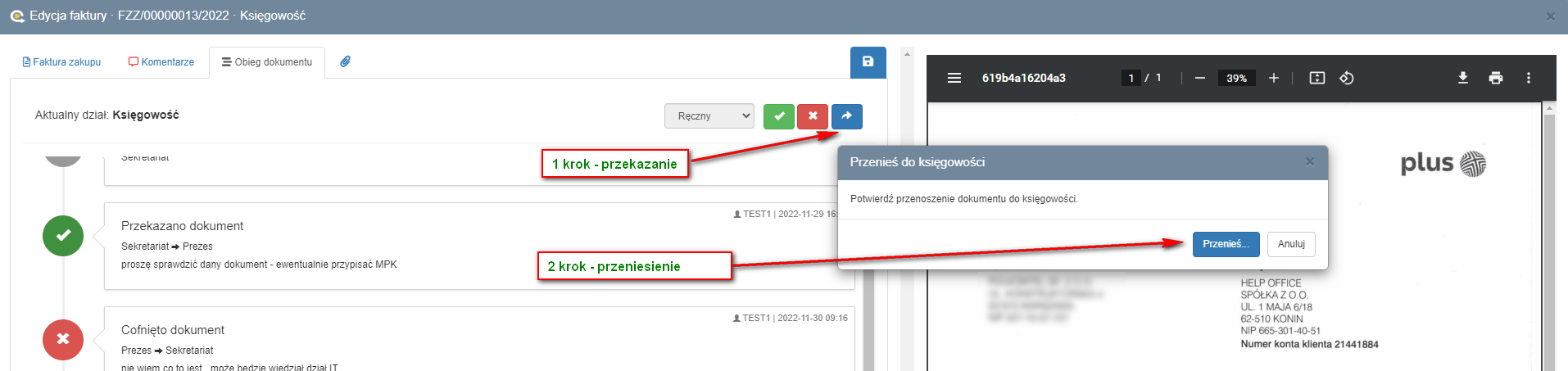
- na liście dokumentów w Workflow - dokument zostaje przekolorowany na zielono oraz otrzymuje końcowy "ZNAK"
 z opisem w kolumnie "Obieg dokumentu" - Przekazano do księgowości. Taki dokument powinien pojawić się w Księgowość - Dokumenty księgowe.
z opisem w kolumnie "Obieg dokumentu" - Przekazano do księgowości. Taki dokument powinien pojawić się w Księgowość - Dokumenty księgowe.- dokument na liście dokumentów księgowych będzie miał informację, że pochodzi z workflow

- edycja dokumentu - w dokumencie znajdują się informacje z obiegu - ścieżki przejścia
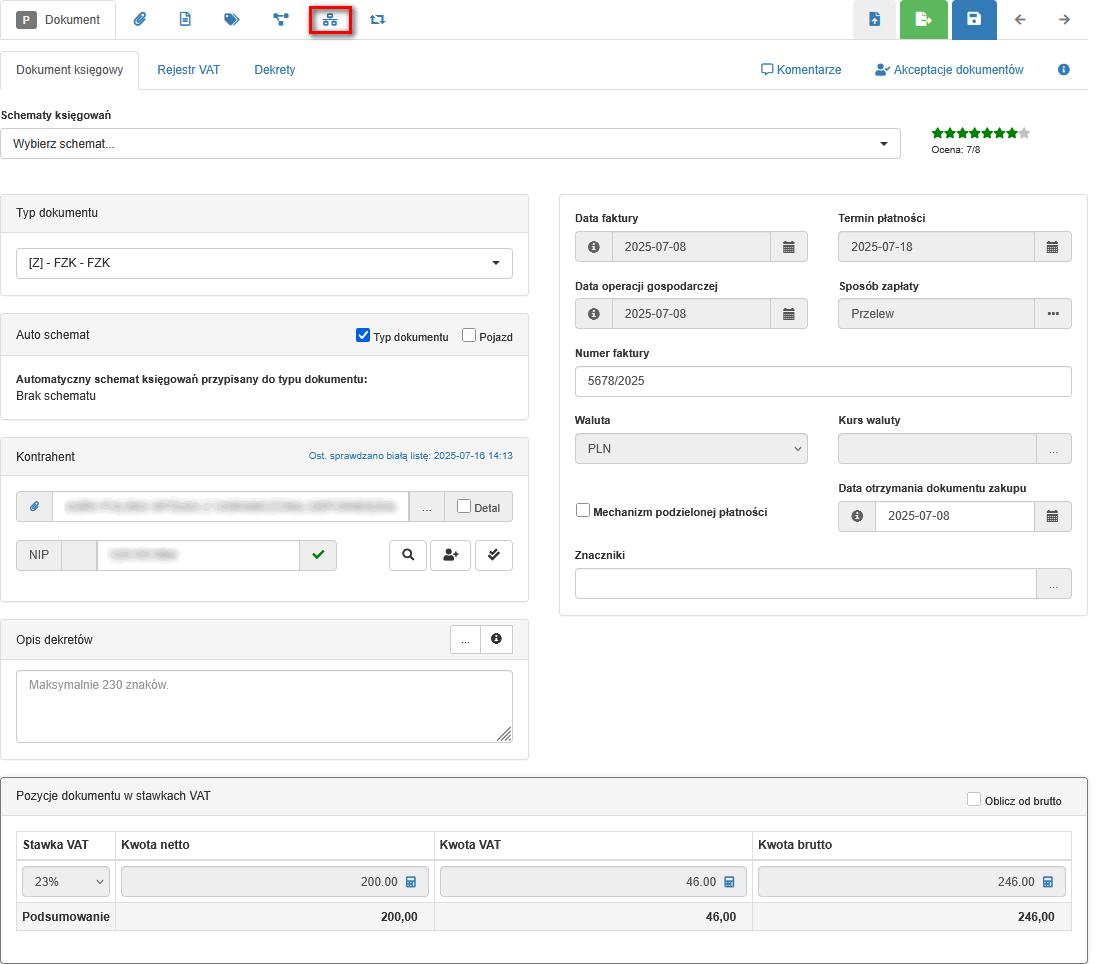
- dekrety, wygenerowane automatycznie na podstawie MPK
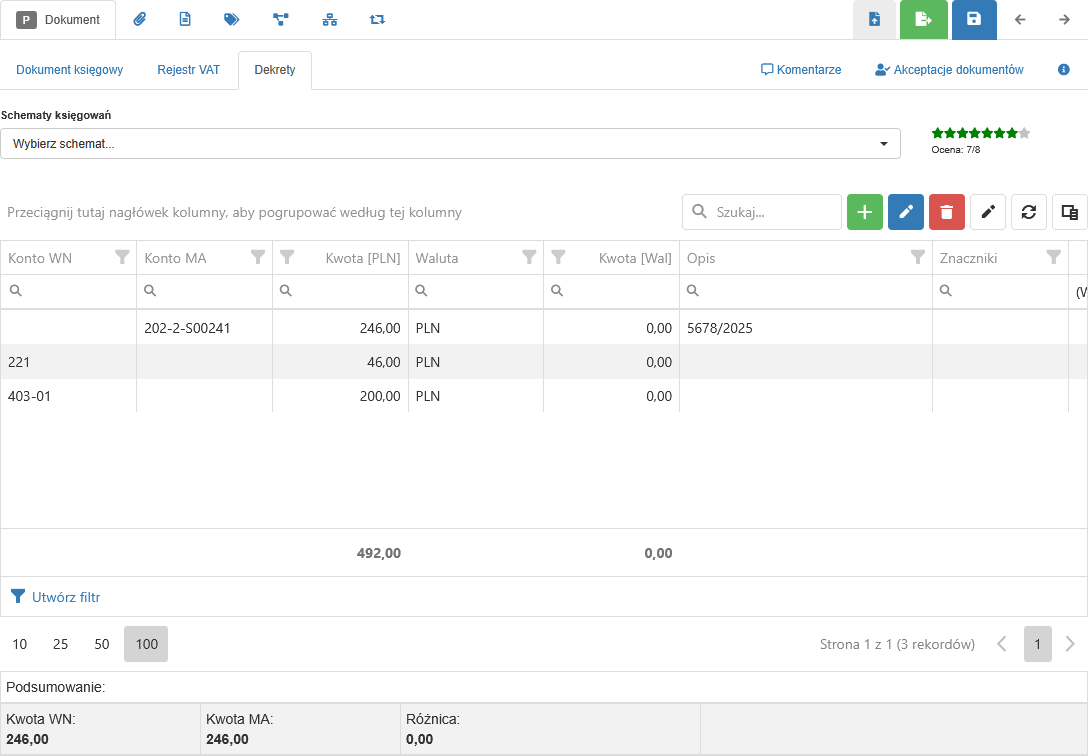
W tym miejscu dokument kończy swoją drogę - obieg. Przeniesienie dokumentu do systemu księgowego odbywa się na wcześniejszych zasadach.
Miłej pracy z obiegiem dokumentów - faktury kosztowe :)